|
|
||
フォームにウィザードで簡単にグラフを作成する:Microsoft Access |
||
| Accessフォーム メニューへ |
||
ウィザードがあるので選択するだけで簡単にグラフを作成することができます。ここではフォームの作り方から掲載します。ここで作成したサンプル データベース ファイルは無料でダウンロードできます。
スポンサーリンク
フォームを作成しグラフを挿入するリボンの[作成]~[フォームデザイン]をクリックします。![[フォームデザイン]をクリック](image/img3f-2.gif) 1.フォームができるので、リボンの[フォーム デザインツール]~[デザイン]~コントロールグループの[グラフ]を選択します。 2.フォーム上でドラッグすると、グラフが挿入できます。 ![[グラフ]を選択しフォーム上でドラッグする](image/img3f-3.gif) グラフ ウィザード人口テーブルを使用しますので、選択し[次へ]をクリックします。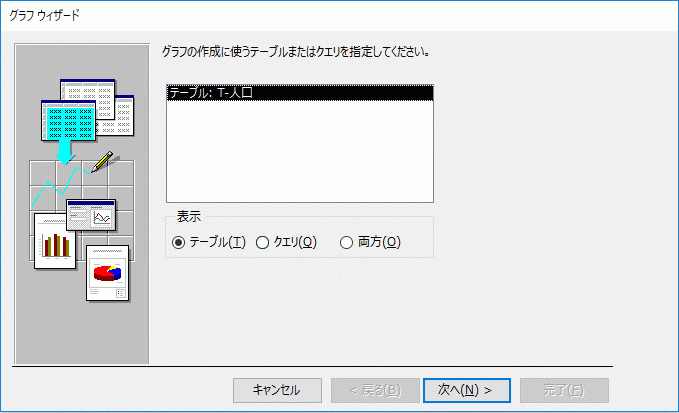 都道府県名に対する人口のグラフを作成するので、「都道府県名」と「人口」フィールドを[>]ボタンで右表に移動します。 ![「都道府県名」と「人口」フィールドを[>]ボタンで右表に移動](image/img3f-5.gif) グラフの種類を選択します。ここでは縦棒グラフを選択しました。 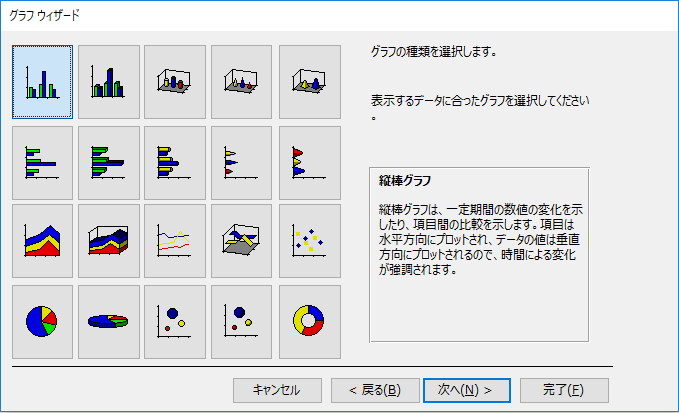 縦軸が人口、横軸が都道府県名になっているので、これでOKです。 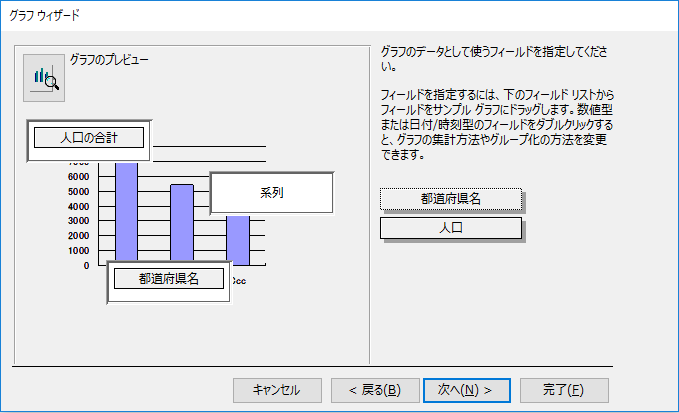 グラフのタイトルを入力し完了です。 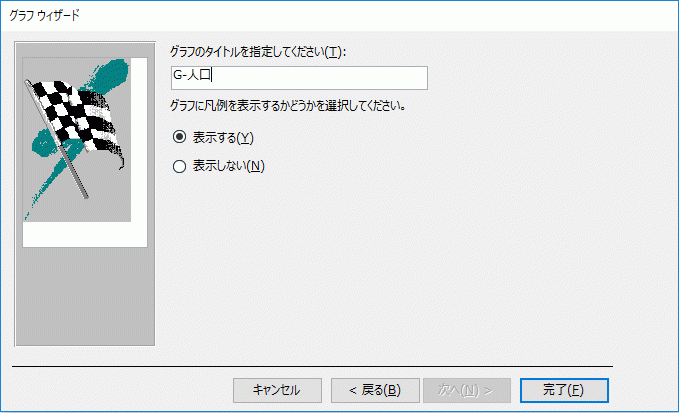 完成したグラフは下のようにまだデータが反映されていない状態です。 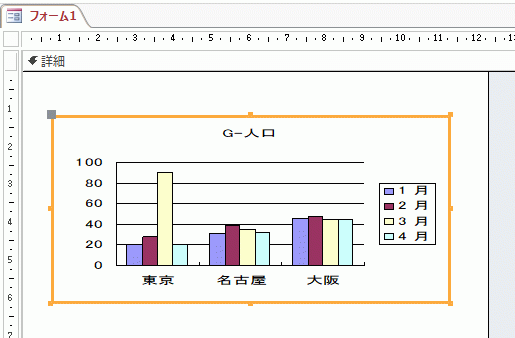 フォームビューにするとデータが反映されます。 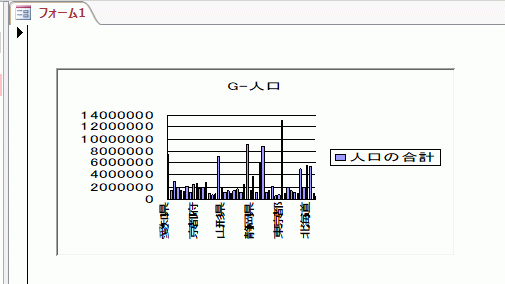 グラフの位置やサイズを調整すれば、グラフ入りのフォームの完成です。 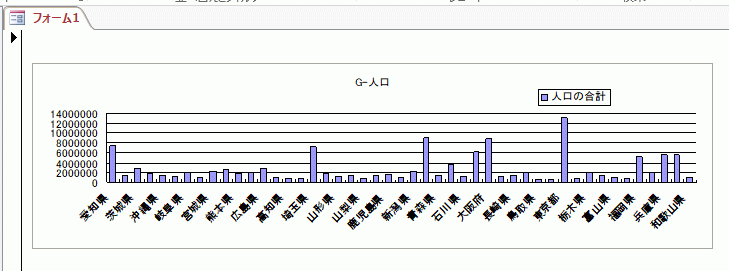 サンプル データベース : 無料ダウンロード |
||
|
スポンサーリンク
Accessフォーム メニューへ
Copyright (c) Microsoft-Access.net All rights reserved.
|
||